Poprawka: Błąd zapisywania gry The Sims 4 Gra nie powiodła się
W tym artykule postaramy się rozwiązać błąd „Nie udało się zapisać gry. Kod błędu: 532:612ffed3:1f05e0f6”, który napotykają gracze The Sims 4, gdy chcą zapisać grę.

Gracze The Sims 4 nie mogą się zarejestrować z powodu błędu „Nie udało się zapisać gry. Kod błędu: 532:612ffed3:1f05e0f6”, gdy chcą się zarejestrować w grze. Jeśli napotkasz taki problem, możesz znaleźć rozwiązanie, postępując zgodnie z poniższymi sugestiami.
Co to jest błąd The Sims 4 Nie udało się zapisać gry?
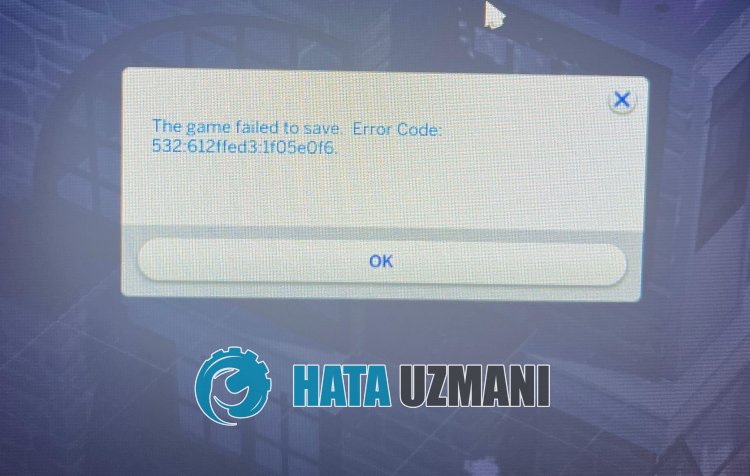
Ten błąd jest zwykle spowodowany nieprawidłowym działaniem pliku automatycznego zapisywania lub jego uszkodzeniem podczas wczytywania. Oczywiście możemy napotkać taki błąd nie tylko z powodu tego problemu, ale także z powodu wielu innych problemów. W tym celu możesz znaleźć rozwiązanie problemu, podając kilka sugestii.
Jak naprawić błąd The Sims 4 Nie udało się zapisać gry
Aby naprawić ten błąd, możesz znaleźć rozwiązanie problemu, postępując zgodnie z poniższymi sugestiami.
1-) Zapisz grę jako
Zwykle zauważa, że gracze często napotykają taki błąd podczas automatycznego zapisywania gry. Zalecam nie polegać w tym przypadku na automatycznym zapisie.
Na potrzeby tego procesu przede wszystkim po uruchomieniu gry zapisz ją pod nową nazwą. Po zakończeniu tego procesu prześlij plik dziennika, korzystając z opcji „Zapisz jako”. Następnie sprawdź, czy problem nadal występuje.
2-) Kopia zapasowa pliku rejestru
Uszkodzenie pliku rejestru może spowodować, że napotkamy różne błędy, takie jak ten. W tym celu możemy zweryfikować przyczynę problemu, tworząc nowy plik dziennika.
- Najpierw zamknij grę The Sims 4 i przejdź do lokalizacji pliku, którą zostawimy poniżej.
- Dokumenty\Electronic Arts\The Sims 4\zapisane
- Przenieś folder „saveds”, który zostawiliśmy powyżej, na pulpit.
- Po zakończeniu migracji uruchom grę i sprawdź, czy problem nadal występuje.
Jeśli problem został rozwiązany, otwórz folder „saveds”, którego kopię zapasową utworzyliśmy na pulpicie, i skopiuj pliki o nazwie „Slot_00000001.save” do lokalizacji pliku zostawiliśmy powyżej i uruchom grę, aby kontynuować problem. Sprawdź, czy tak jest.
3-) Wyczyść pliki pamięci podręcznej gry
Uszkodzenie plików pamięci podręcznej gry może powodować różne problemy z rejestrem, takie jak ten. W tym celu możemy zapewnić, że nowe pliki pamięci podręcznej zostaną utworzone bez błędów, czyszcząc pliki pamięci podręcznej.
- Najpierw zamknij grę The Sims 4 i przejdź do lokalizacji pliku, którą zostawimy poniżej.
- Dokumenty\Electronic Arts\The Sims 4
- W folderze, który otworzyliśmy, „cache”, „cachestr”, „avatarcache.package”, „localthumbcache. package/strong>" usuń pliki po kolei.
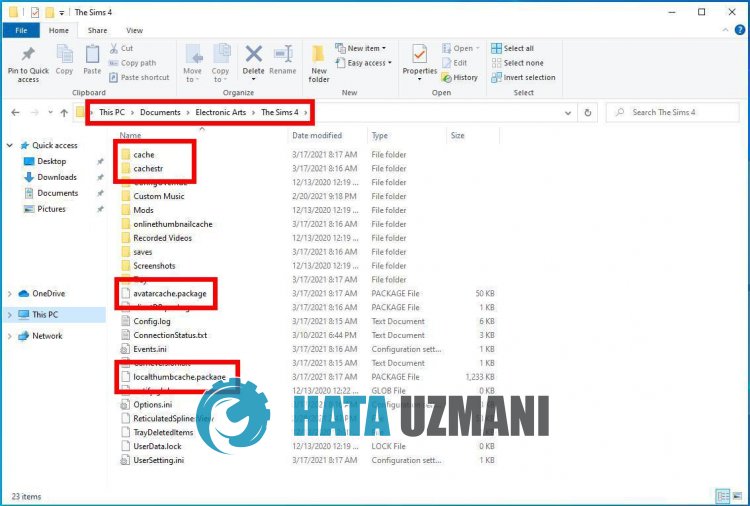
Po usunięciu pokazanych przez nas plików możesz uruchomić grę The Sims 4 i sprawdzić, czy problem nadal występuje.
Tak, przyjaciele, rozwiązaliśmy nasz problem pod tym tytułem. Jeśli problem będzie się powtarzał, możesz zapytać o napotkane błędy, wchodząc na naszą platformę FORUM.
![Jak naprawić błąd serwera YouTube [400]?](https://www.hatauzmani.com/uploads/images/202403/image_380x226_65f1745c66570.jpg)


















